Turinys
Šiame straipsnyje parodyta, kaip "Excel" programoje sudaryti biudžeto skritulinę diagramą. Skritulinė diagrama - tai apskritimo formos diagrama. Tai statistinė diagrama, suskirstyta į skilteles, kuriomis išryškinamos duomenų rinkinio skaitinės proporcijos. Biudžeto skritulinė diagrama iliustruoja kiekvieno biudžetas kategoriją, palyginti su visu biudžetu. Peržvelkite straipsnį ir sužinokite, kaip "Excel" programoje sudaryti biudžeto skritulinę diagramą.
Atsisiųsti praktikos sąsiuvinį
Praktikos sąsiuvinį galite atsisiųsti iš toliau esančio atsisiuntimo mygtuko.
Biudžeto skritulinė diagrama.xlsxBiudžeto skritulinės diagramos kūrimo "Excel" programoje žingsniai
Atlikite toliau nurodytus veiksmus, kad "Excel" programoje greitai sudarytumėte biudžeto skritulinę diagramą.
📌 1 žingsnis: nustatykite biudžeto kategorijas
- Kiekviena "Excel" diagrama kuriama iš duomenų lentelės ir (arba) intervalo. Ne išimtis ir biudžeto skritulinė diagrama.
- Biudžeto skritulinės diagramos duomenų šaltinyje turėtų būti nurodytos biudžeto kategorijos ir susijusios išlaidos.
- Taigi, norėdami sudaryti biudžeto lentelę, pirmiausia įveskite biudžeto kategorijas. Jūsų biudžetas gali apimti nuomą arba būstą, transportą, kelionės išlaidas, transporto priemonės draudimą, maistą, maisto produktus, komunalinius mokesčius, sąskaitas už mobilųjį telefoną, vaikų priežiūrą, išlaidas mokyklai, naminių gyvūnėlių maistą ir priežiūrą, naminių gyvūnėlių draudimą, drabužius ir asmeninę priežiūrą, gyvybės draudimą, sveikatos draudimą, būsto draudimą, pramogas, studentų paskolas, kredito kortelių skolas,skubios pagalbos fondą ir kt.
- Čia išvardijau keletą kategorijų langeliuose B5:B10 pvz.
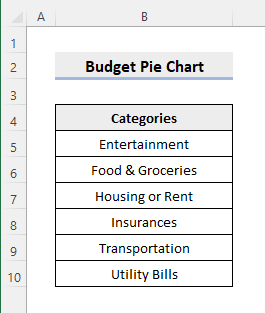
Skaityti daugiau: Kaip atlikti biudžeto sudarymą ir prognozavimą "Excel" programa (2 tinkami būdai)
📌 2 žingsnis: įveskite biudžeto sumas
- Toliau reikia įvesti su kiekviena biudžeto kategorija susijusias išlaidas. Čia įvedžiau atitinkamas sumas langeliuose C5:C10 .
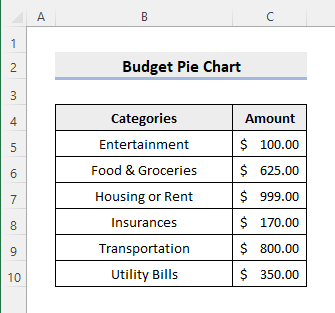
Panašūs skaitiniai
- Kaip "Excel" programoje sudaryti šeimos biudžetą (2 veiksmingi būdai)
- Kaip sudaryti vestuvių biudžetą programoje "Excel" (2 tinkami metodai)
- Kaip sudaryti namų ūkio biudžetą programoje "Excel" (2 išmanieji būdai)
📌 3 veiksmas: suformatuokite biudžeto lentelę
- Biudžeto skritulinei diagramai sudaryti galime naudoti pirmiau pateiktą duomenų lentelę. Tačiau, kad biudžeto skritulinė diagrama būtų išvaizdesnė, geriau surūšiuoti duomenų rinkinyje esančias sumas.
- Dabar pasirinkite bet kurį duomenų rinkinio langelį, kuriame yra sumos. Tada pasirinkite Rūšiuoti ir filtruoti į Redagavimas grupę iš Pagrindinis skirtuką, kaip parodyta toliau. Tada spustelėkite Nuo didžiausio iki mažiausio arba Nuo mažiausio iki didžiausio Po to duomenų rinkinys bus atitinkamai surūšiuotas.
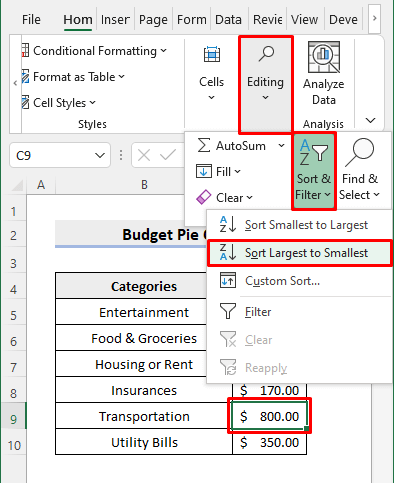
📌 4 veiksmas: įterpti skritulinę diagramą
- Kadangi biudžeto lentelė suformatuota tinkamai, dabar galime įterpti biudžeto skritulinę diagramą.
- Dabar duomenų rinkinyje pasirinkite langelį. Tada spustelėkite Įterpkite pyrago arba duonelės diagramą piktogramą Diagramos grupę iš Įdėkite skirtuką, kaip parodyta toliau. Tada pasirinkite skritulinės diagramos, kurią norite įterpti, tipą. Čia įterpsime 2-D pyragas diagramą.
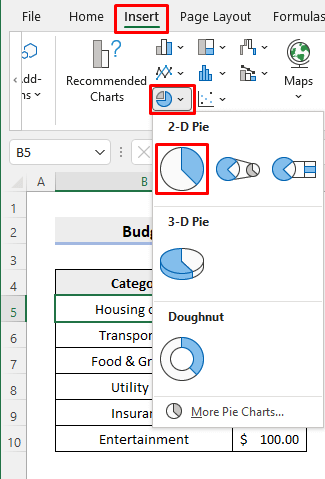
- Po to pamatysite tokį rezultatą.
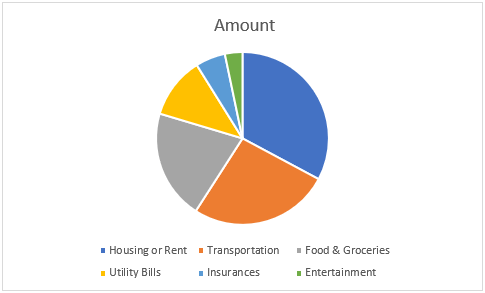
📌 5 veiksmas: Redaguoti biudžeto skritulinę diagramą
- Dabar reikia redaguoti skritulinę diagramą, kad ji būtų išvaizdesnė. Pirmiausia spustelėkite diagramos pavadinimą ("Suma") ir suteikite tinkamą pavadinimą (pavyzdžiui, "Mėnesio biudžetas").
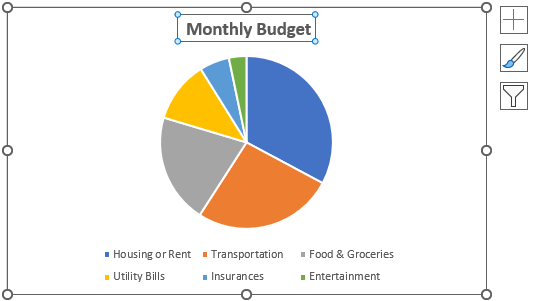
- Tada spustelėkite Diagramos elementai piktograma ( + ) viršutiniame dešiniajame kampe. Kategorijos galite rodyti / slėpti naudodami Legenda Spustelėkite Dešinė norėdami parodyti kategorijas diagramos dešinėje ir t. t. Taip pat galite spustelėti ant kategorijų, kad jos būtų paryškintos arba padidintas šrifto dydis.
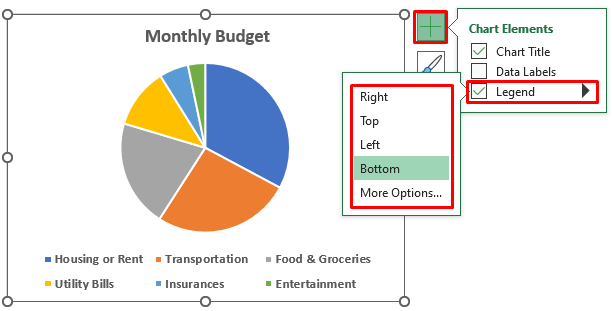
- Dabar patikrinkite Duomenų etiketės žymimąjį langelį, kad diagramoje būtų rodomos sumos. Jei norite rodyti tik procentinę dalį, pasirinkite Daugiau parinkčių .
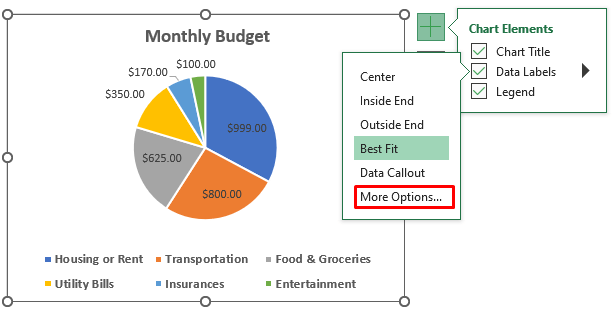
- Po to pamatysite Duomenų etikečių formatas Dabar patikrinkite Procentinė dalis žymimąjį langelį, o tada panaikinkite žymėjimą Vertė žymimasis langelis.
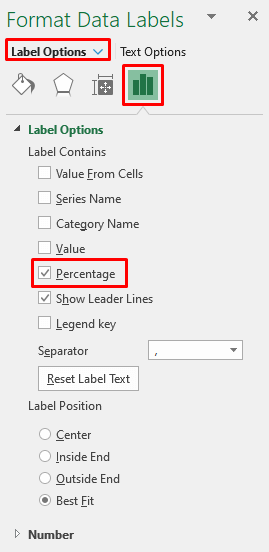
- Po to bus rodomi tik procentiniai sumų dydžiai.
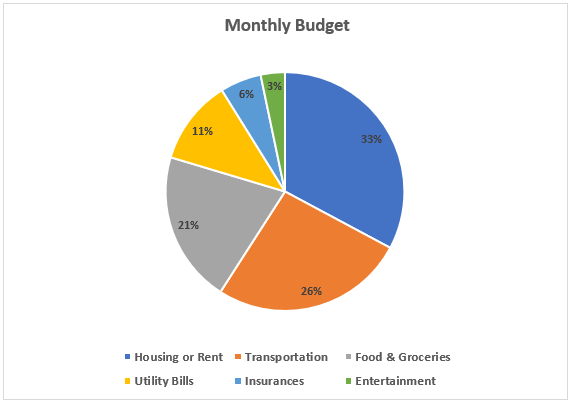
📌 6 veiksmas: suprojektuokite biudžeto skritulinę diagramą
- Galite rinktis iš skirtingų biudžeto skritulinės diagramos dizainų ir spalvų. Spustelėkite ant diagramos, kad pasiektumėte Diagramos dizainas taip pat galite formatuoti diagramą iš skirtuko Formatas skirtukas.

📌 7 veiksmas: galutinė biudžeto skritulinė diagrama
- Pasirinkus tinkamą dizainą ir spalvas, galutinė biudžeto skritulinė diagrama gali atrodyti taip.
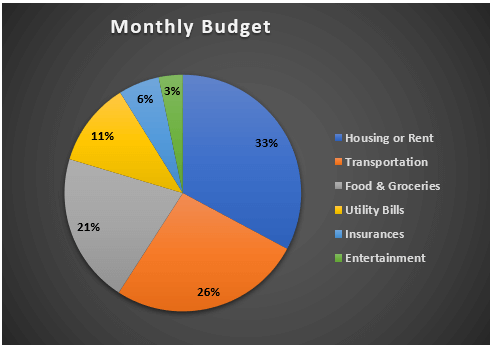
Dalykai, kuriuos reikia prisiminti
- Prieš įterpdami skritulinę diagramą turite pasirinkti duomenų rinkinio langelį arba visą duomenų rinkinį. Excel turėtų automatiškai aptikti duomenų intervalą. Priešingu atveju duomenų intervalą reikia įvesti rankiniu būdu.
- Norėdami atverti redagavimo parinktis, turite spustelėti skritulinę diagramą.
Išvada
Dabar jau žinote, kaip "Excel" programoje sudaryti biudžeto skritulinę diagramą. Ar turite papildomų klausimų ar pasiūlymų? Praneškite mums toliau pateiktame komentarų skyriuje. Taip pat galite apsilankyti mūsų ExcelWIKI tinklaraštį, kad sužinotumėte daugiau apie "Excel". Būkite su mumis ir toliau mokykitės.

